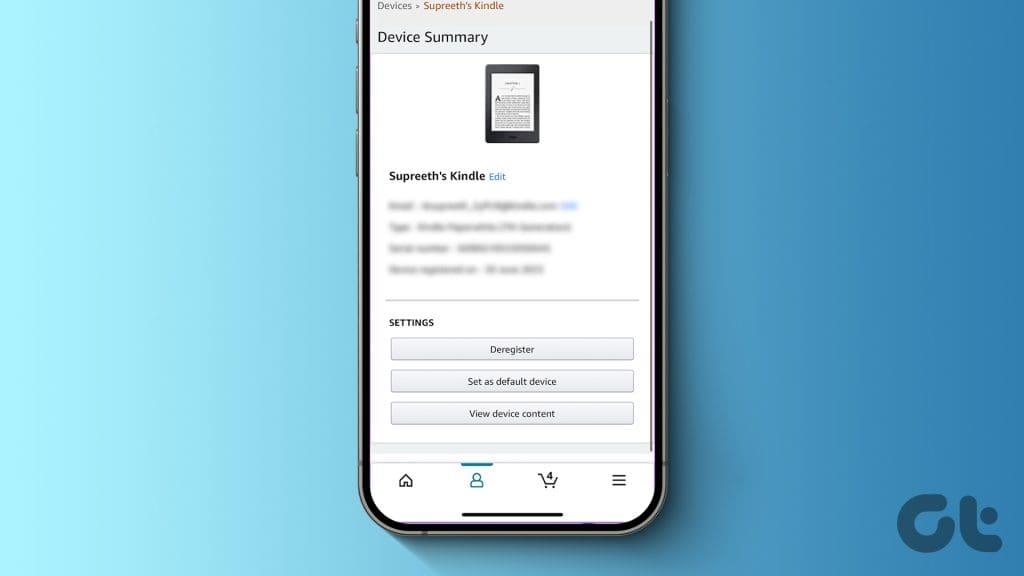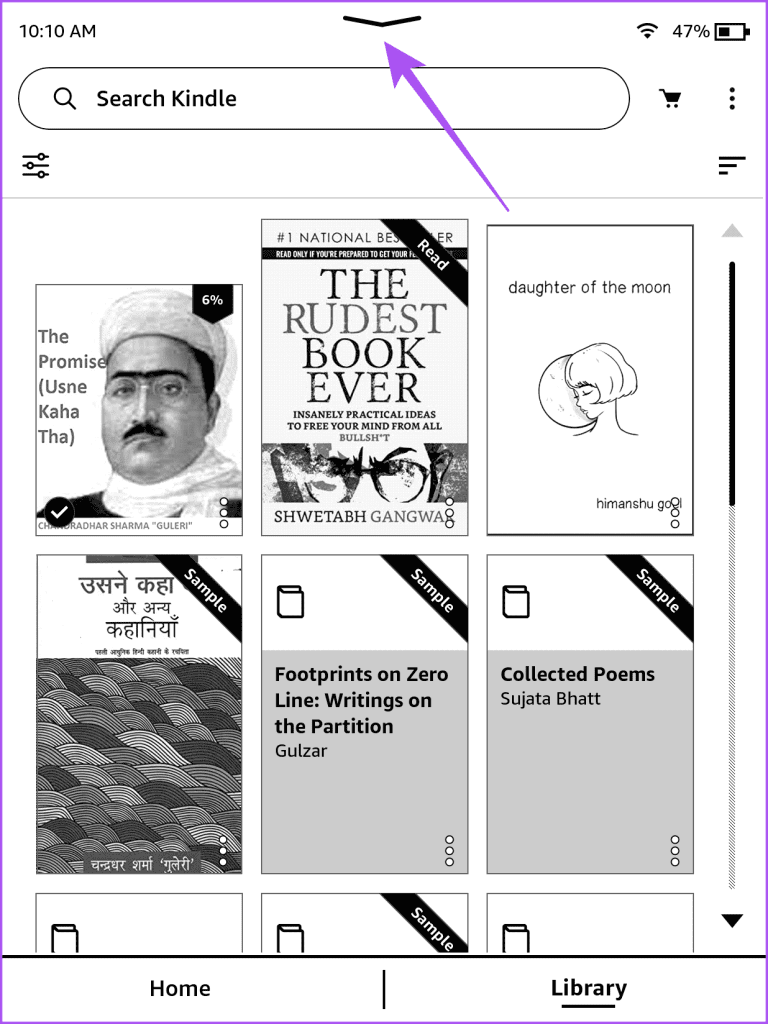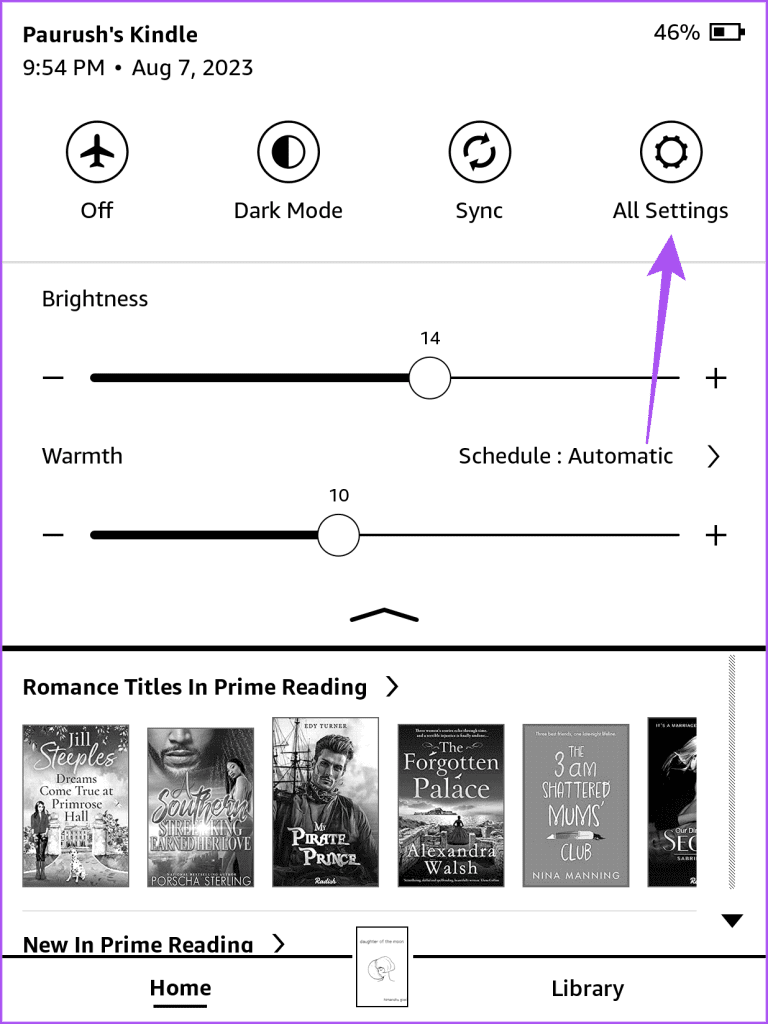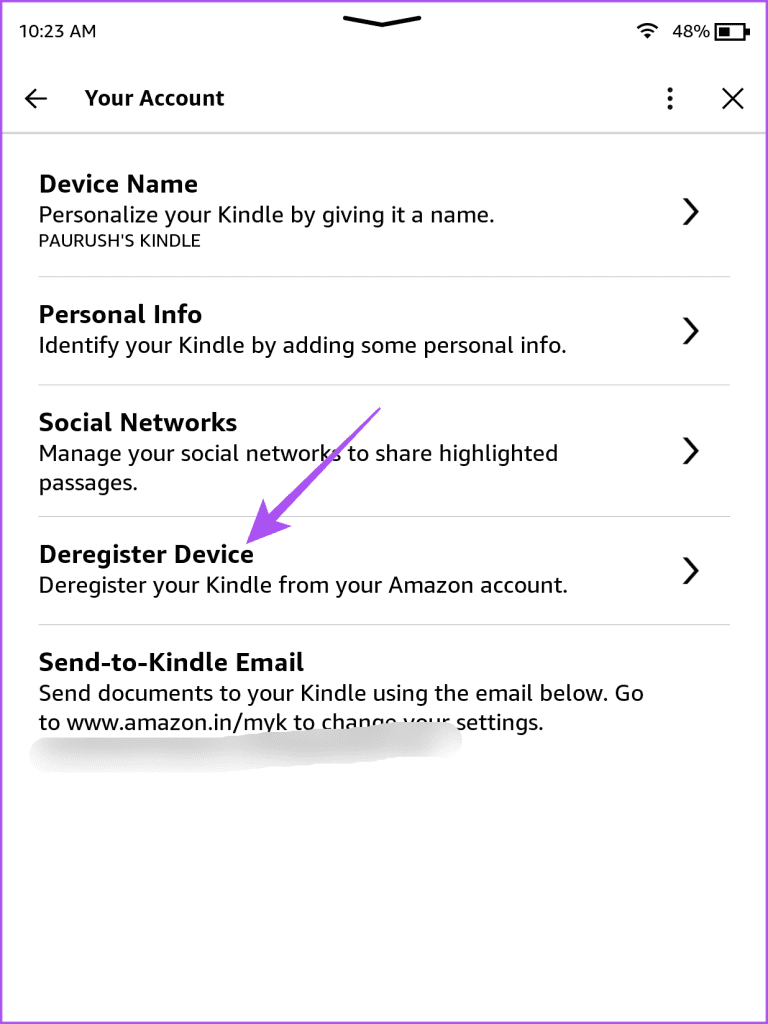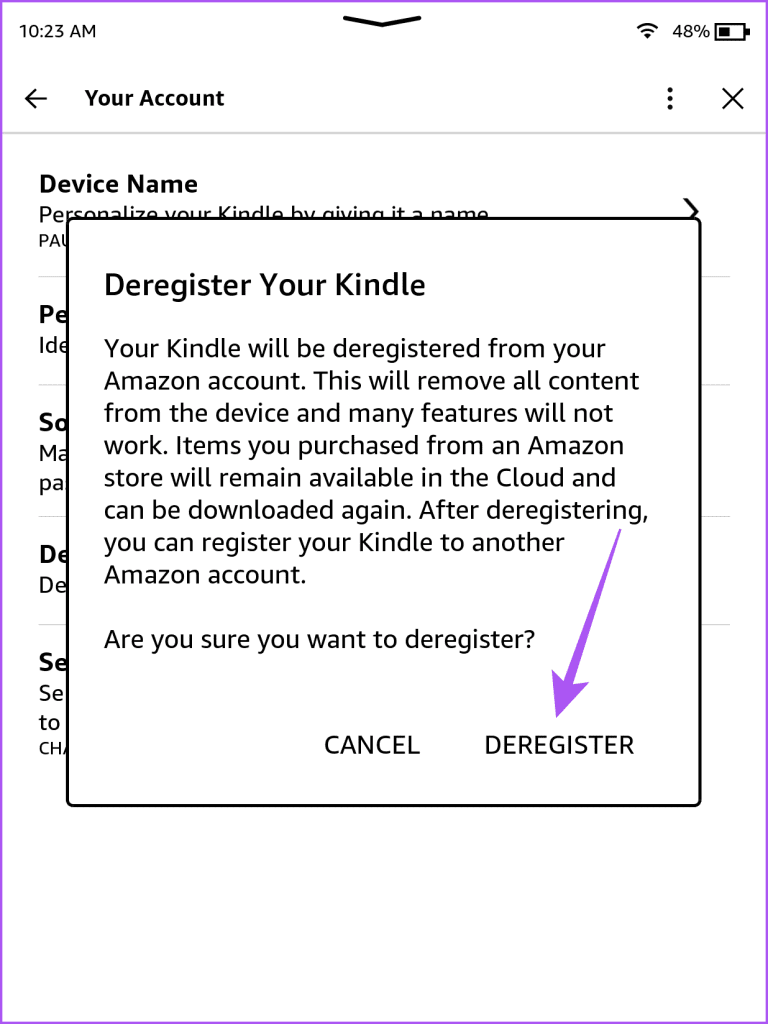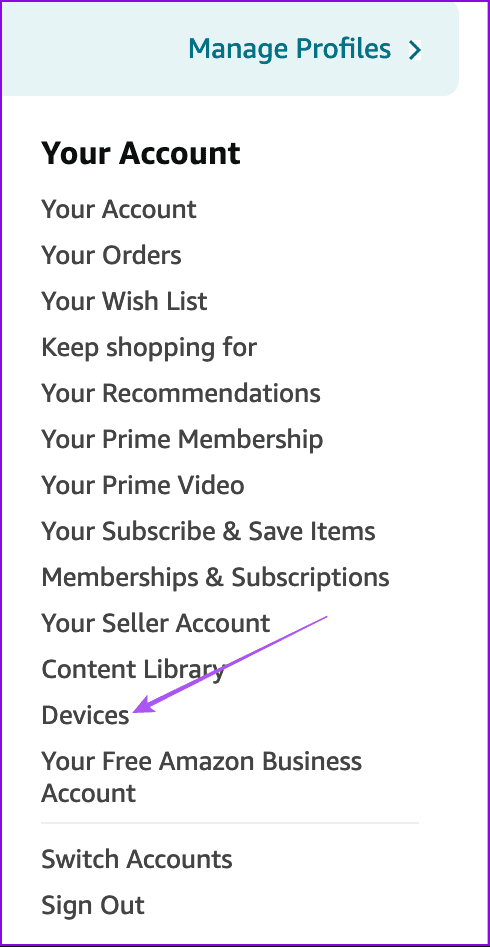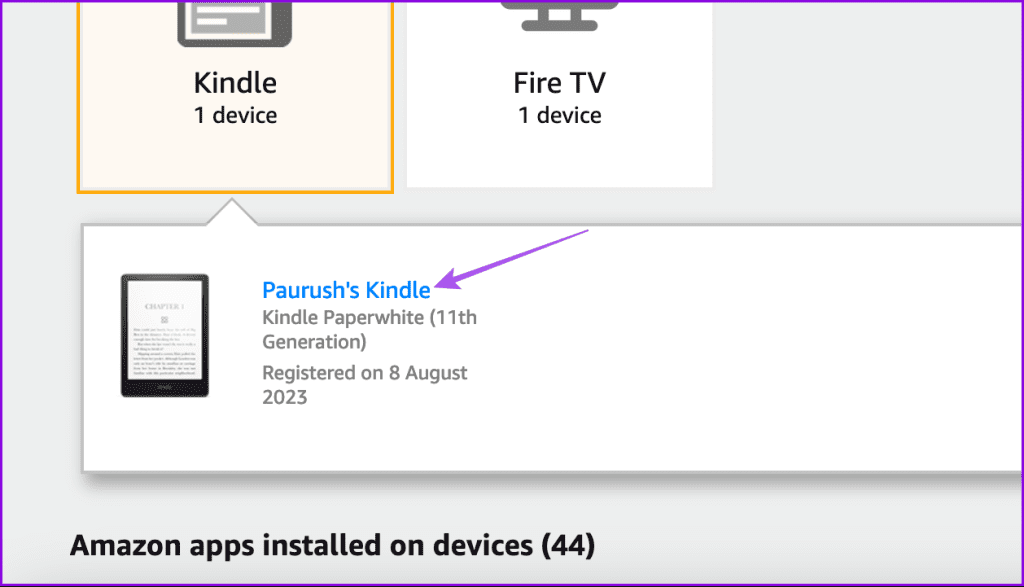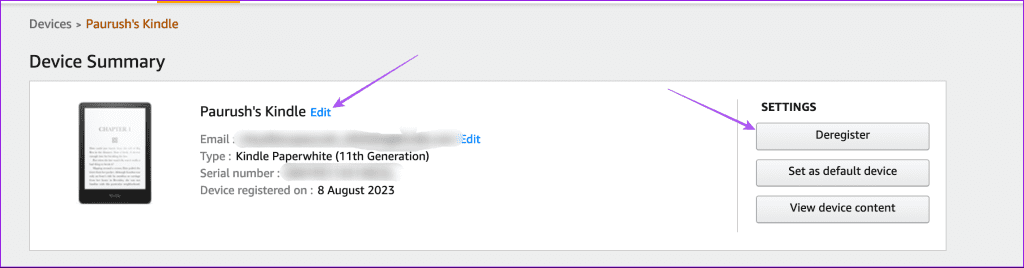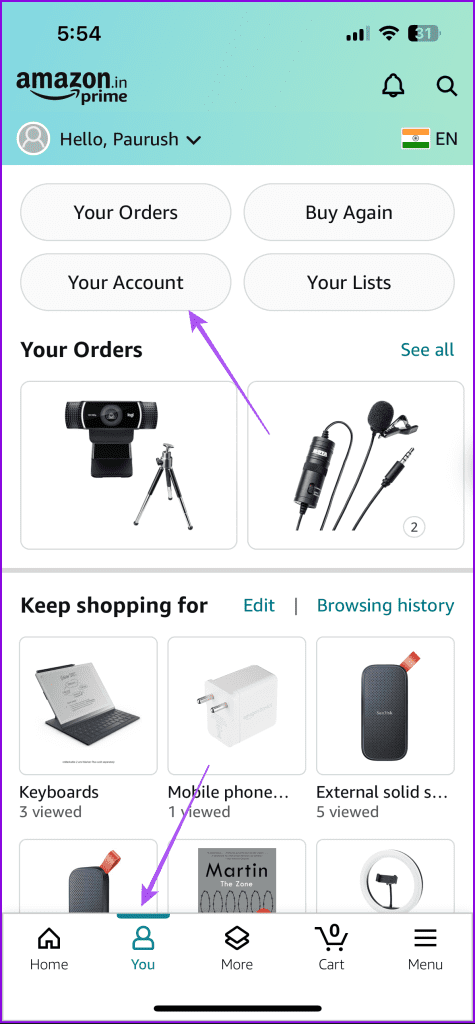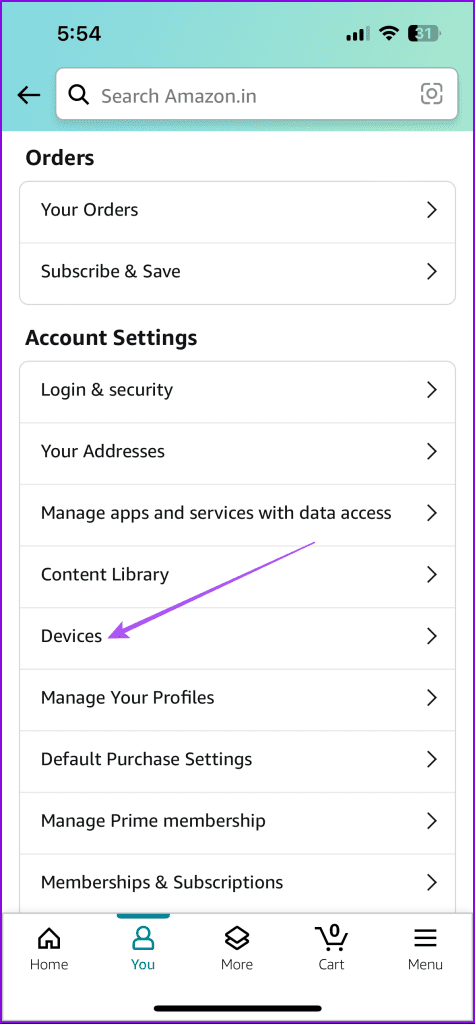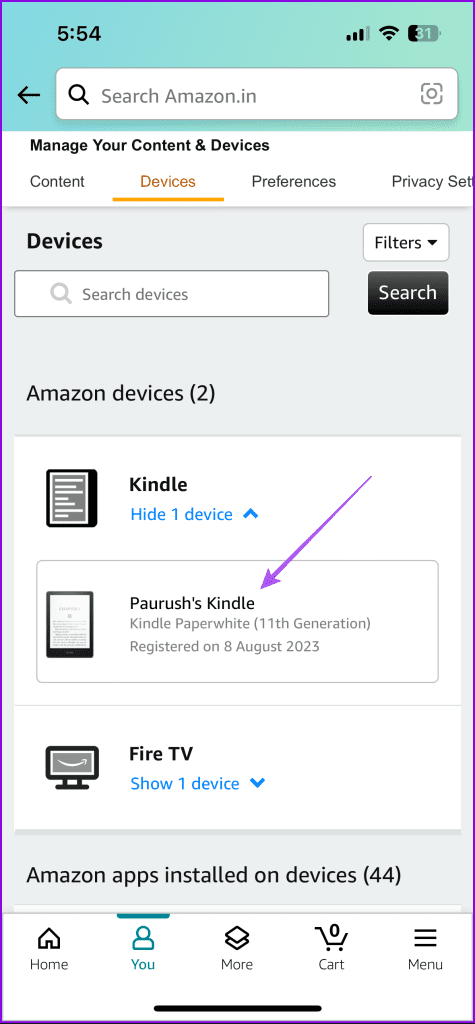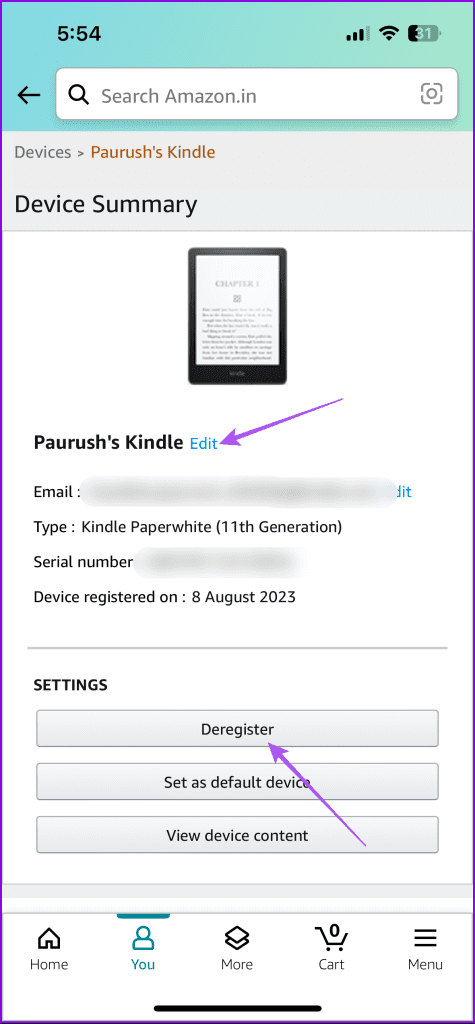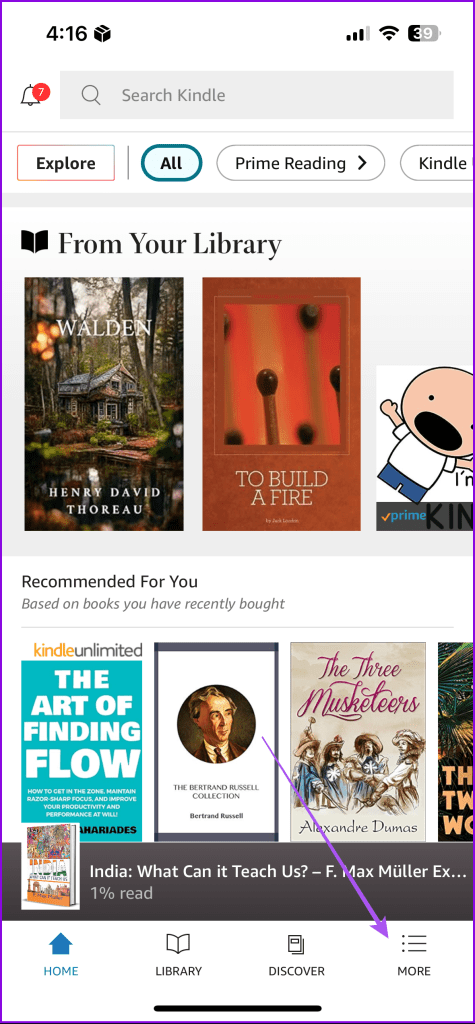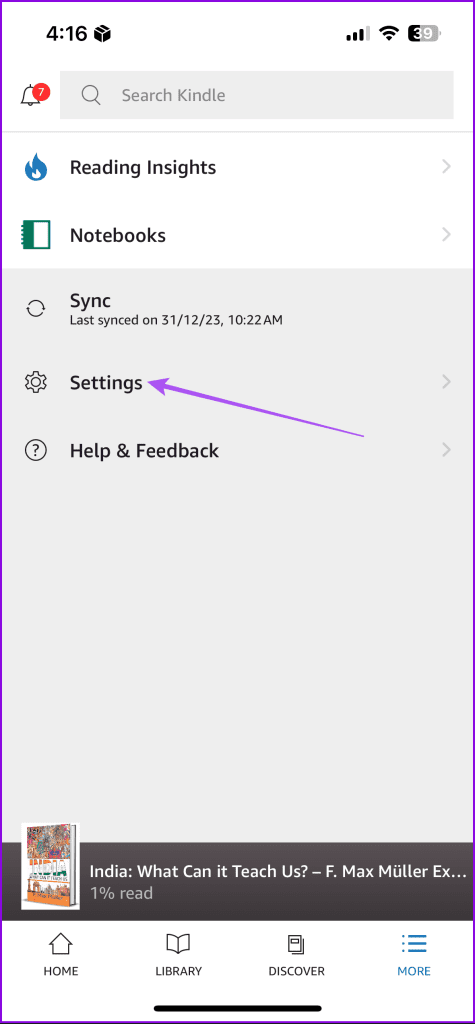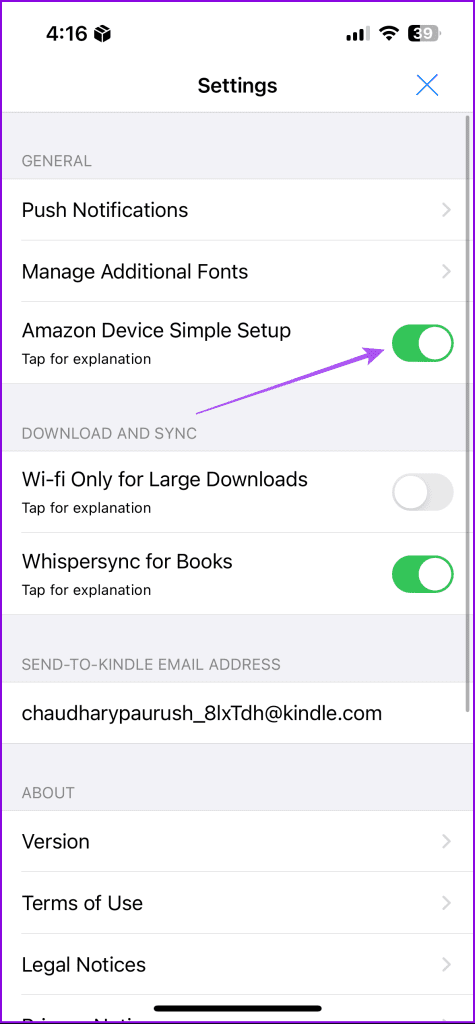Hoewel de Kindle eBook-readers van Amazon behoorlijk populair zijn, kun je het platform ook op je smartphone gebruiken. Je kunt zelfs inloggen op je Kindle-account (Amazon) met de Kindle-app op mobiel en desktop. Hierdoor kun je je boeken blijven lezen zonder afhankelijk te zijn van één apparaat. Het beheren van meerdere Kindle-apparaten kan in ieder geval overweldigend worden. Als u zich op een soortgelijk kruispunt bevindt, hoeft u zich geen zorgen te maken: u kunt Kindle-apparaten naadloos van uw Amazon-account verwijderen voor een gestroomlijnde ervaring.
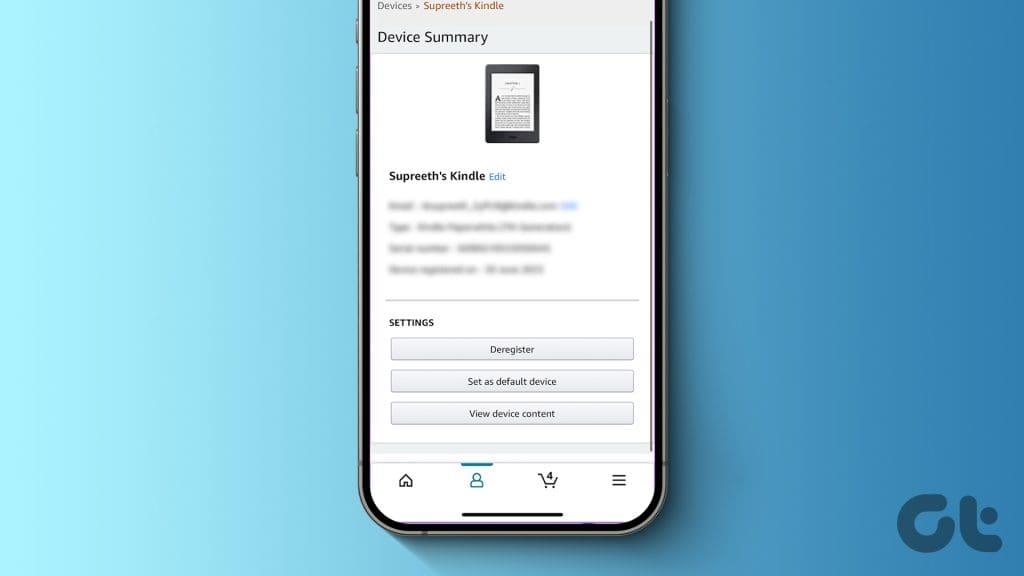
Als u Kindle-apparaten uit uw Amazon-account verwijdert, zorgt u ervoor dat u uw gekochte e-boeken naar het juiste Kindle-apparaat verzendt. Dat is gedeeltelijk de reden waarom Amazon je toestaat de naam van je Kindle-apparaten te wijzigen om verwarring te voorkomen. Naast het verwijderen van Kindle-apparaten zullen we ook de stappen delen om ze te hernoemen.
Wat er gebeurt als je het Kindle-apparaat verwijdert van een Amazon-account
Voordat je doorgaat met de stappen, is dit wat je moet weten over het verwijderen van Kindle-apparaten uit je Amazon-account.
- Alle titels die je hebt gekocht, worden van je Kindle verwijderd. Maar u kunt ze opnieuw downloaden als u zich opnieuw aanmeldt.
- De boeken of documenten die je aan je Kindle hebt toegevoegd, worden niet verwijderd. Dat gezegd hebbende, wordt hun leesvoortgang gereset.
- Je verliest de toegang tot alle onlinediensten die door een Kindle worden aangeboden.
Verwijder je Kindle-apparaat met de Kindle Reader
Je kunt je Kindle-apparaat afmelden met behulp van de ingebouwde opties op je Kindle-lezer zelf. Deze methode is handig als je overschakelt naar een nieuw Kindle-apparaat of als je je afmeldt bij een Kindle die je niet langer gebruikt. Hier is hoe.
Stap 1: Tik op je Kindle-startpagina op de pijl naar beneden om het Configuratiescherm te openen.
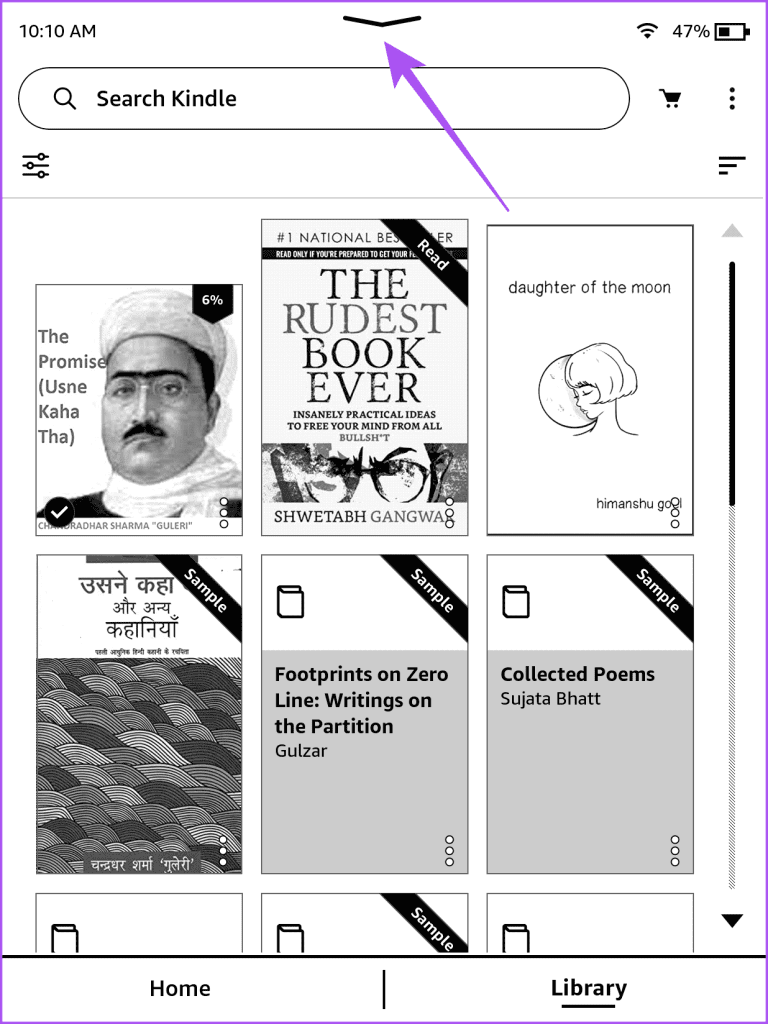
Stap 2: Selecteer Alle instellingen.
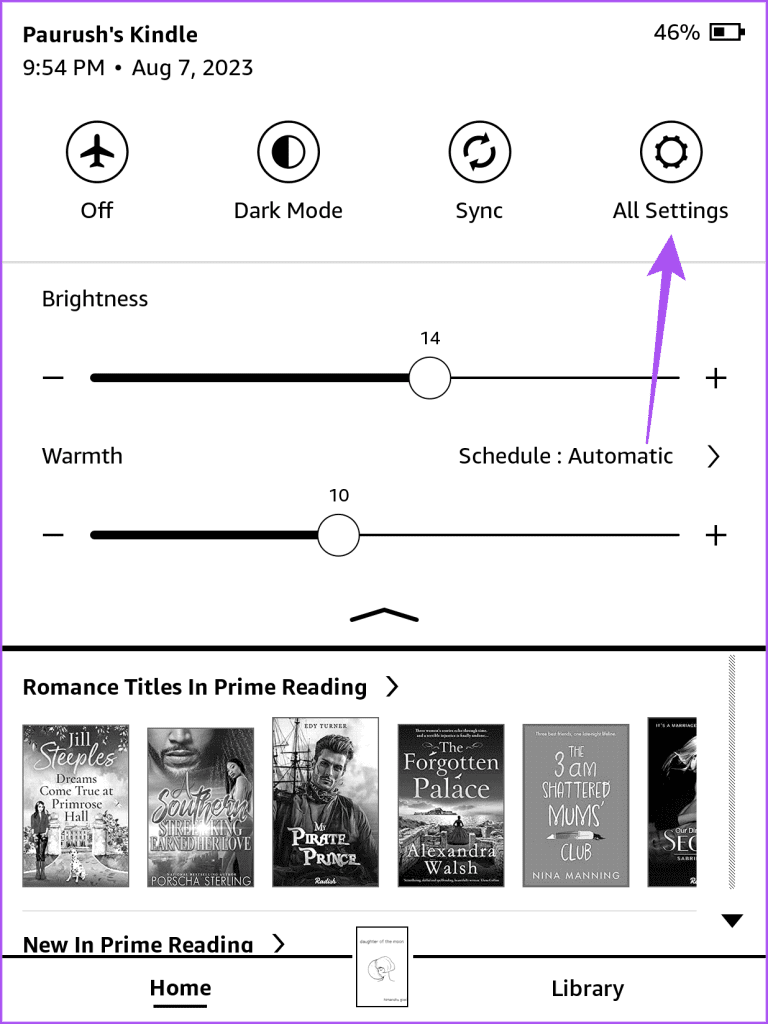
Stap 3: Selecteer Apparaat afmelden in de lijst met opties.
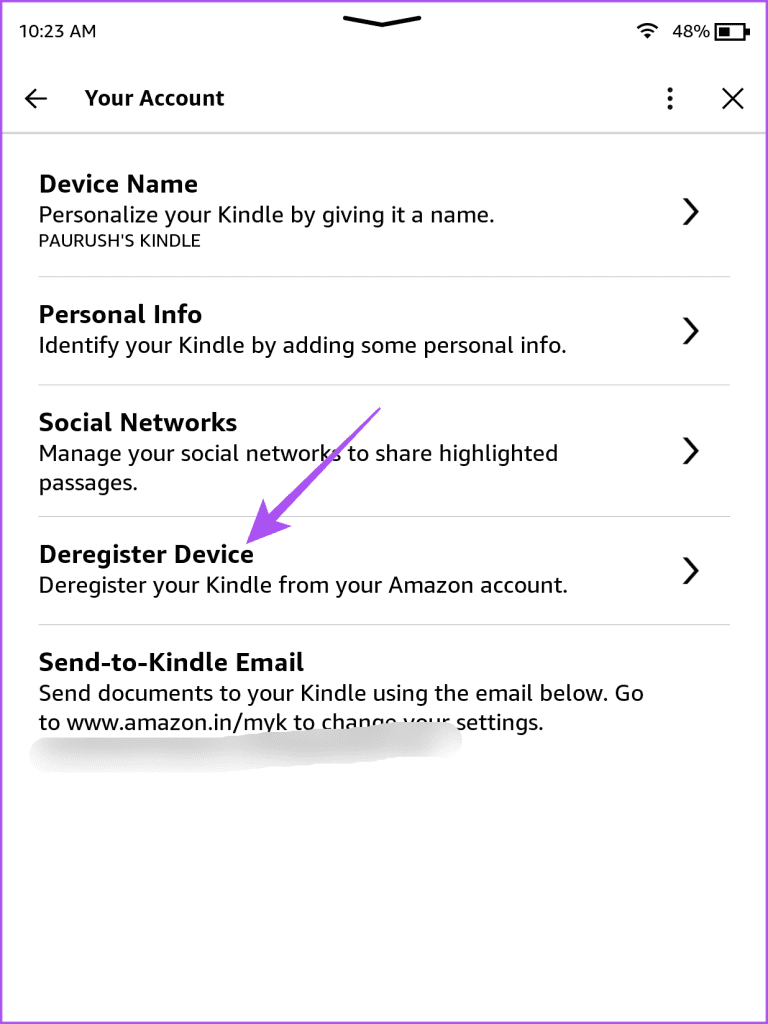
Stap 4: Tik nogmaals op Afmelden om te bevestigen.
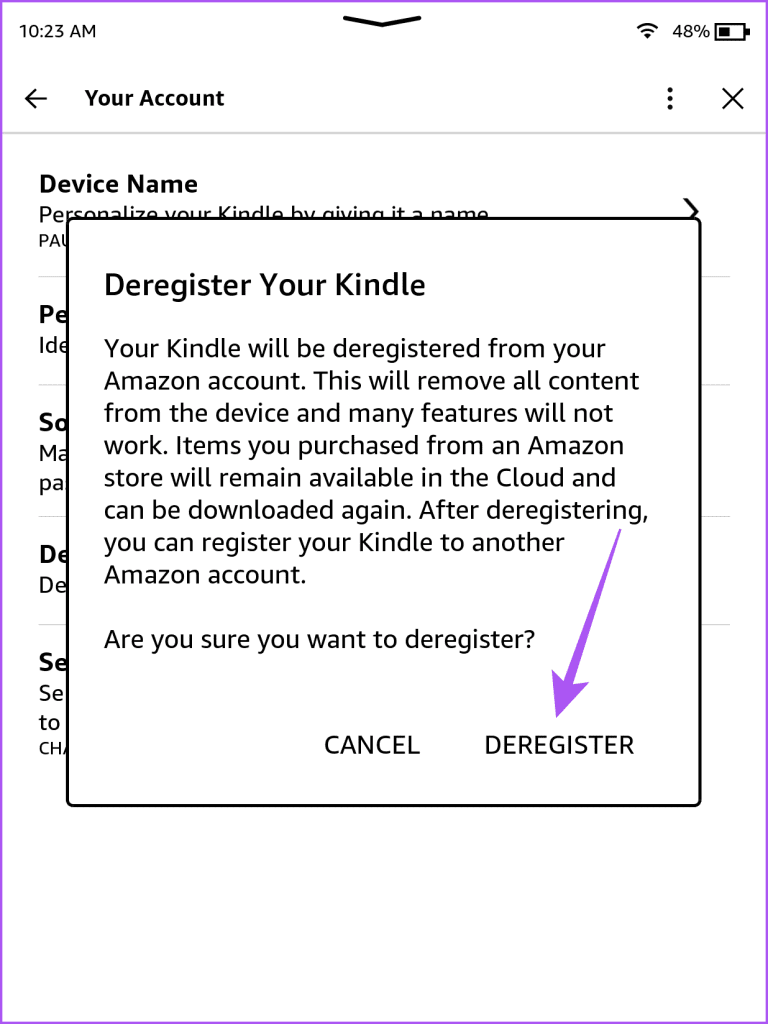
Verwijder je Kindle-apparaat via Desktop
Je kunt ook de Amazon-webpagina bezoeken en inloggen op je account om je Kindle-apparaten te beheren. Je krijgt ook de mogelijkheid om je Kindle-apparaat te verwijderen en de naam ervan te wijzigen. Hier leest u hoe u er toegang toe krijgt.
Stap 1: Bezoek de Amazon-webpagina en log in op uw account.
Stap 2: Klik op Accounts en lijsten in de rechterbovenhoek en selecteer vervolgens Apparaten.
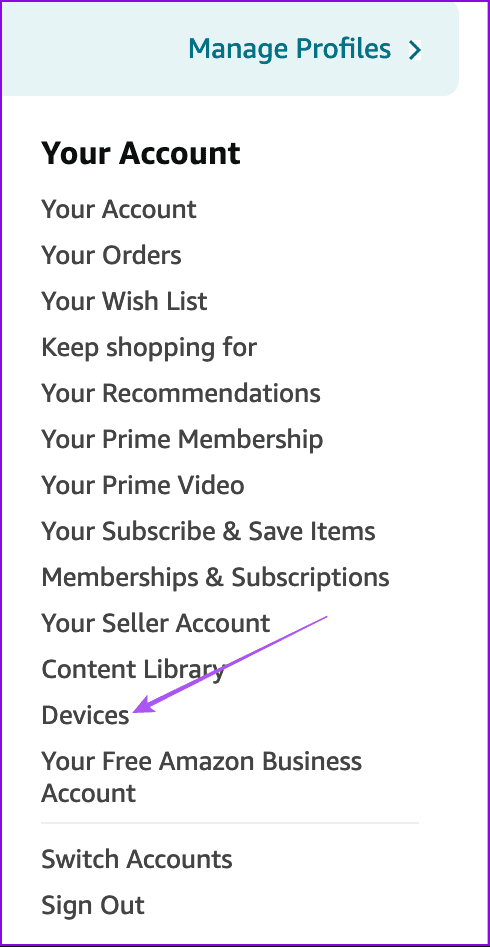
Stap 3: Selecteer het Kindle-apparaatpictogram.
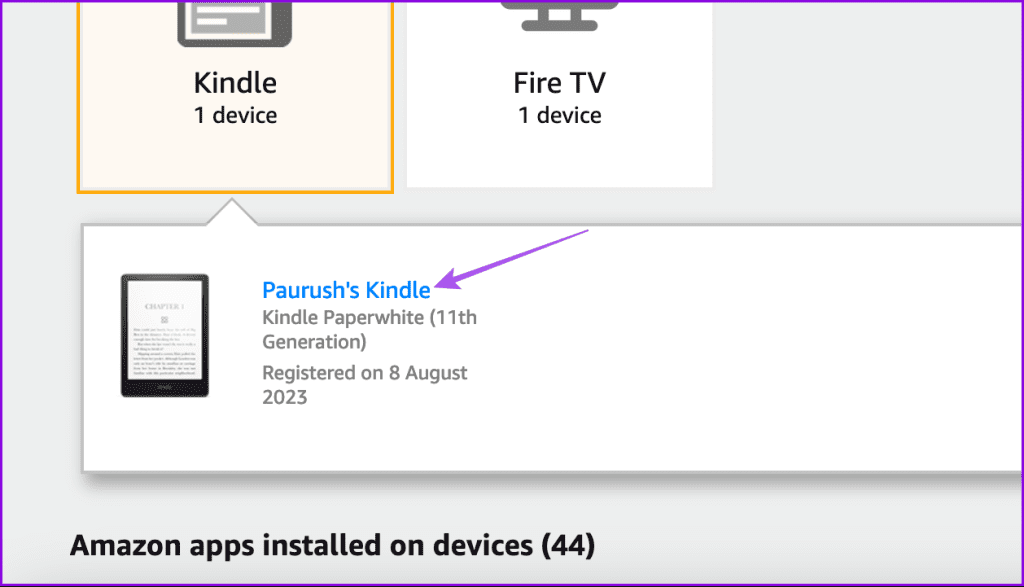
Stap 4: Je kunt nu je Kindle-apparaat verwijderen of hernoemen.
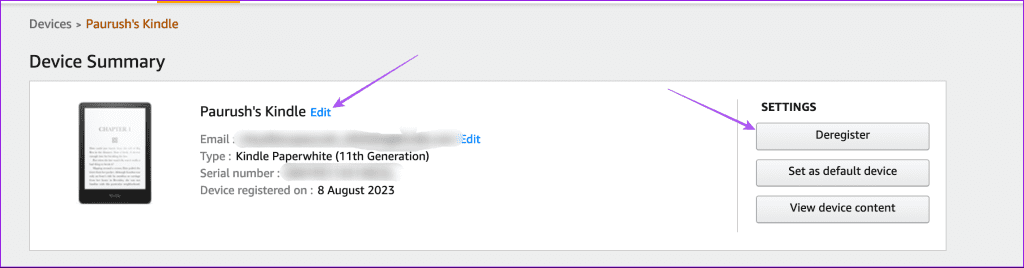
Verwijder je Kindle-apparaat met een mobiel
Je kunt je Kindle ook verwijderen met de mobiele Amazon-app op je iPhone of Android. Zorg ervoor dat u de nieuwste versie van de app gebruikt om problemen te voorkomen tijdens het volgen van de stappen.
Stap 1: Open de Amazon-app op uw iPhone of Android-telefoon.
Stap 2: Tik onderaan op het tabblad Jij en selecteer Jouw account.
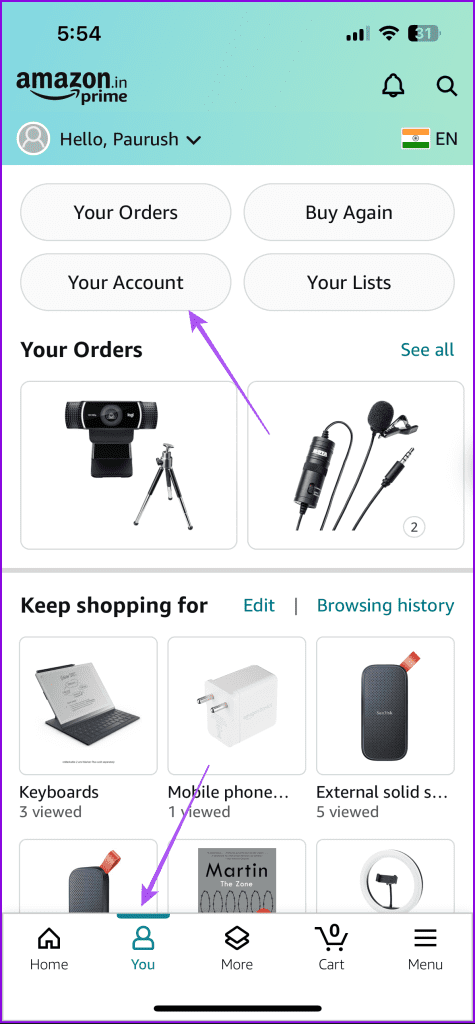
Stap 3: Selecteer Apparaten onder Accountinstellingen.
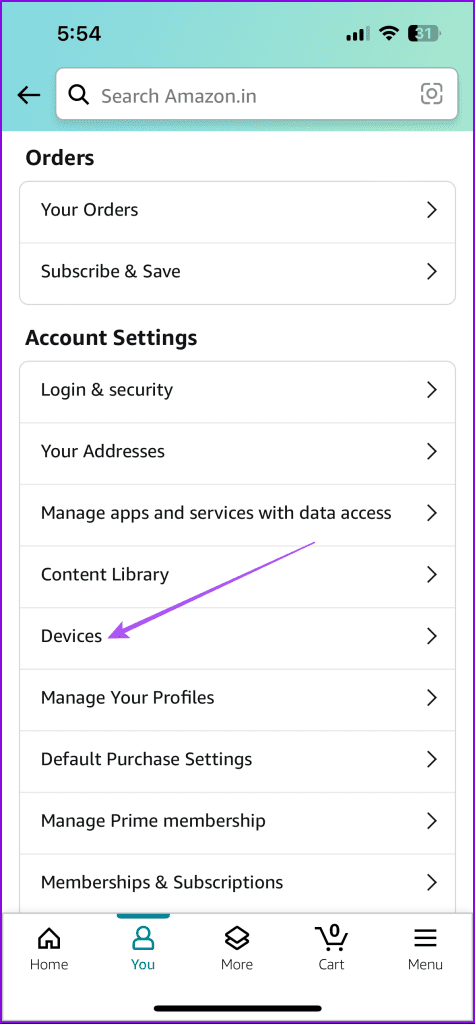
Stap 4: Ga naar het Kindle-apparaatpictogram en selecteer de vervolgkeuzelijst om de details te controleren.
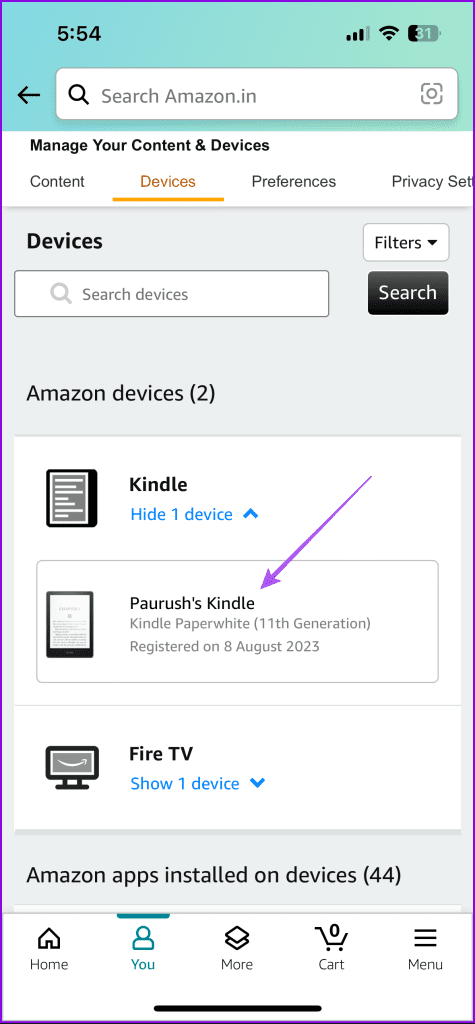
Stap 5: Tik op de naam van je Kindle-apparaat. Tik vervolgens op Afmelden om het Kindle-apparaat uit je Amazon-account te verwijderen.
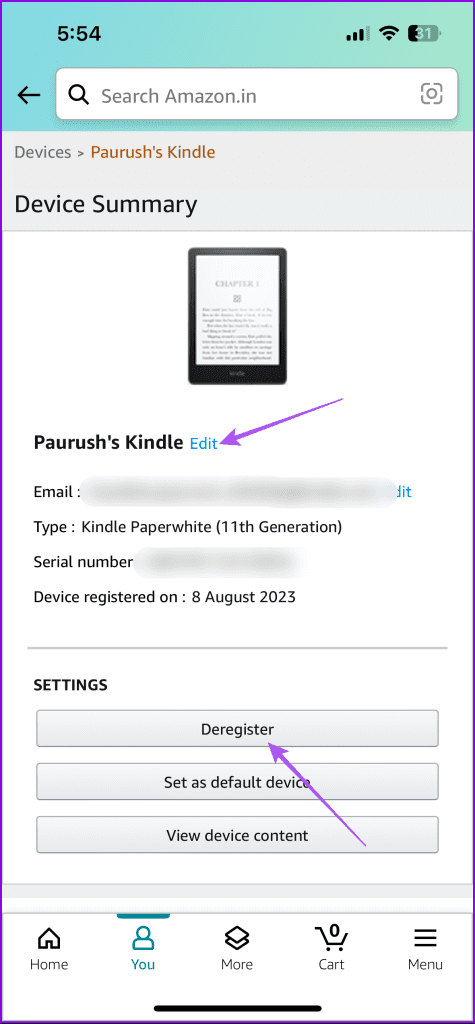
Je kunt op Bewerken tikken om de naam van het Kindle-apparaat te wijzigen.
Hoe u een nieuw Kindle-apparaat aan uw Amazon-account kunt toevoegen
Stel dat je een nieuw Kindle-apparaat hebt dat je wilt verbinden met je Amazon-account. Als je op je mobiel bent ingelogd bij de Kindle-app, kun je deze gebruiken om met hetzelfde Amazon-account in te loggen op je Kindle-apparaat.
Stap 1: Open de Kindle-app van je telefoon en tik op Meer in de rechteronderhoek.
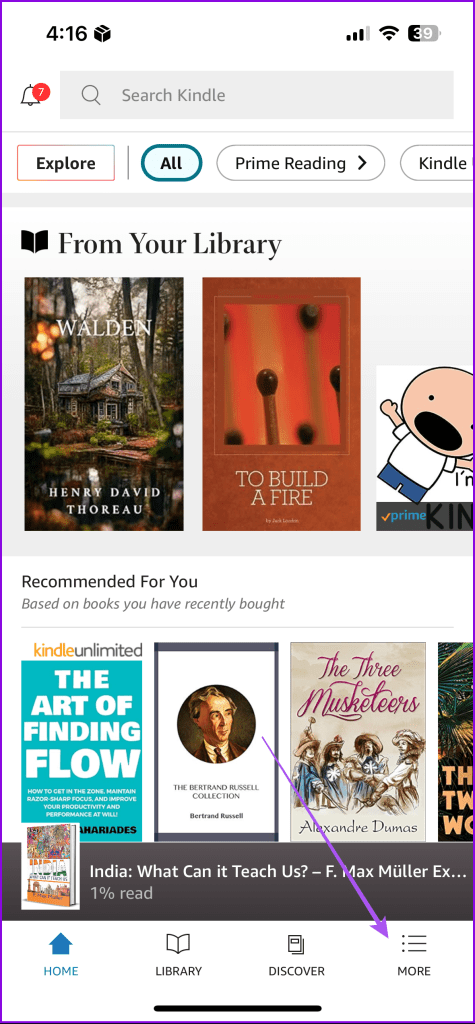
Stap 2: Tik op Instellingen en tik vervolgens op de schakelaar naast 'Amazon Device Simple Setup' om de functie in te schakelen.
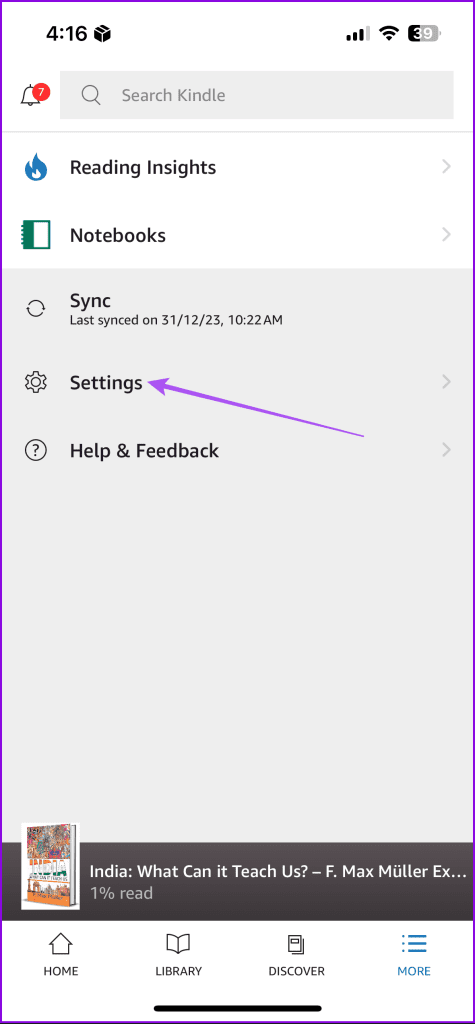
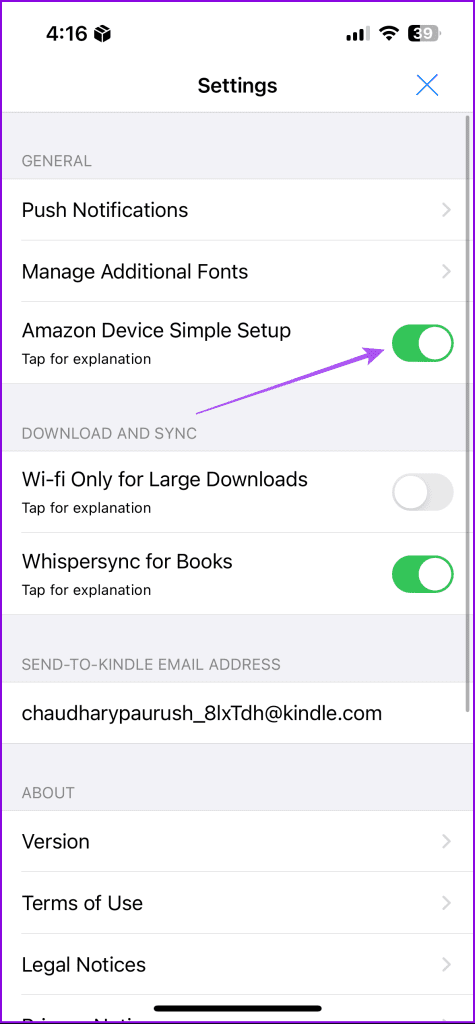
Stap 3: Selecteer Bluetooth bevestigen op iPhone en schakel Locatie in Snelle instellingen op Android in.
Stap 4: Schakel uw Kindle-lezer in en kies uw taal en regio.
Breng het Kindle-apparaat dichter bij je telefoon en volg de instructies op het scherm om de installatie te voltooien.
Als u uw telefoon niet wilt gebruiken, voert u gewoon uw Amazon-accountadres en wachtwoord in om u aan te melden.
Beheer Kindle-apparaten
Met een Kindle kun je al je favoriete boeken naadloos meenemen. Na aankoop van het apparaat kun je met één druk op de knop boeken downloaden naar je Kindle, mits je internettoegang hebt. Je kunt echter ook ons bericht raadplegen als je Kindle geen boeken downloadt . Dat gezegd hebbende, laat ons in de reacties hieronder weten welk boek je op je Kindle leest!